-
Wordpress
-
Prestashop
-
API EXPEDY IMPRIMIR V1
-
DISPOSITIVO API V1 (máquinas)
-
Impresora en la nube
- Código QR / Código de barras
- Conexión a Internet
- Conexión a Internet mediante cable Ethernet (RJ45 LAN)
- Configuración de la conexión GPRS Tarjeta SIM 2G 3G 4G
- Disposición del texto | Construir un ticket
- Enviar una solicitud de impresión de prueba
- Etiquetas de configuración
- Impresión de imágenes y logotipos
- Impreso mediante la declaración "Expedy.io
- Impresora de tickets: Configuración Wifi
- Imprimir PDF
- Instalación rápida Impresora en nube 58mm
- Instalación rápida Impresora en nube 80mm
-
Cloud Print Box (adaptador USB)
- Cloud Print Box: cable Ethernet y conexión WiFi
- Código QR / Código de barras
- Conecta una impresora de tickets ESC POS al adaptador Cloud Print Box
- Disposición del texto | Construir un ticket
- Enviar una solicitud de impresión de prueba
- Etiquetas de configuración
- Impresión de imágenes y logotipos
- Impreso mediante la declaración "Expedy.io
- Imprimir PDF
- Instalar el adaptador USB de Cloud Print
-
Zapier
-
Shopify
-
HubRise
-
GoodBarber
-
Información legal
-
Impresora Uber Eats
-
Impresora Uber Eats
- ¿Dónde puedo comprar rollos de papel?
- Ajuste del pitido
- Conecta la impresora a la tableta UBER EATS mediante Bluetooth
- Conecta la impresora a la tableta UBER EATS mediante un cable de red LAN RJ45
- Conecta la impresora a la tableta UBER EATS mediante WiFi
- Conectar una impresora de tickets a HubRise
- Impresora de tickets: Configuración Wifi
-
Raspberry Pi
-
Impresoras y adaptadores
-
Impresora DoorDash
-
Plataformas de entrega
-
Activación de la tarjeta SIM M2M
-
Impresora GrubHub
-
Tarjeta SIM M2M
-
Interfaz del repartidor
-
Mantenimiento
-
Interfaz Despachador / Administrador
-
TIENDA API EXPEDY
-
Impresora : Configuración avanzada
-
Códigos de transportista
-
API EXPEDY MÓVIL V1
-
API EXPEDY TMS V1
- Anular una entrega de mensajería (anularentrega)
- EXPEDY TMS V1 API: Introducción
- Información y estado de la entrega de mensajería (deliveryinfo)
- Notificación por EMAIL y SMS del estado de la carrera
- Servicio de cotización (solicitar_cotización)
- Servicio de creación de etiquetas de transporte (request_bl)
Configuración de la conexión GPRS Tarjeta SIM 2G 3G 4G
Modelos compatibles:
CLOUD: PP58EWG, PP80EWG, XPDY80EWBG
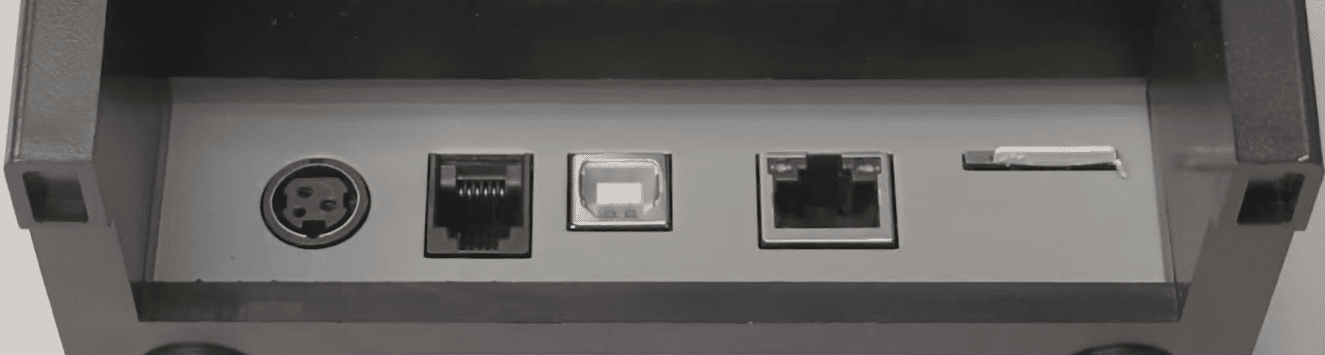
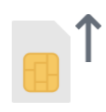
Videotutorial: insertar la tarjeta SIM para una impresora de 58 mm
Videotutorial: inserción de la tarjeta SIM para una impresora de 80 mm
Configuración APN
Algunos operadores requieren que configures el APN del dispositivo.
Por tanto, te recomendamos que desactives el WiFi (marca NINGUNO) antes de probar la conexión 3G. Las impresoras integran automáticamente intentos de conexión redundantes entre los 3 tipos de conexión (Ethernet, WiFi, tarjeta SIM).
Para conocer el APN, consulta la documentación de tu operador.
Si utilizas una tarjeta sim EXPEDY MÓVIL, introduce el siguiente APN: em
El módem GPRS de las impresoras Expedy es compatible con todos los operadores que utilizan las frecuencias más utilizadas en Europa y en muchos otros países del mundo: 900/1800/850/1900mhz.
Configuración remota de APN (API)
Utilizando la API o la consola de Expedy, introduce la siguiente línea de comandos para modificar el APN:
monapnici
Configuración APN (software Windows)
En el software de configuración de la impresora, ve a la pestaña «GPRS» y luego a «Nombre APN» e introduce el APN de tu operador de telefonía móvil.
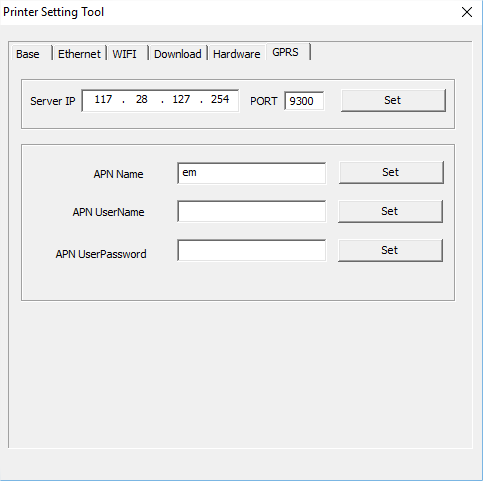
No hay conexión GPRS (1 LED rojo parpadeante)
Si la conexión GPRS permanece bloqueada con el error 1 parpadeando en rojo, comprueba la configuración del servidor SNTP o ponte en contacto con el servicio de asistencia.
Servidor SNTP recomendado: time.google.com